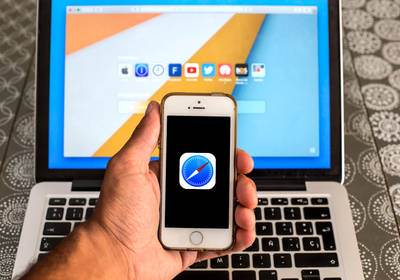- Горячие темы:
- Все для фронта - все про оружие и технику
Как изменить Apple ID на iOS, macOS и в браузере
Apple ID – система аутентификации во многих продуктах компании Apple. Речь о App Store, iCloud, iMessage, FaceTime и Apple Music. Ключ также нужен для настройки любого нового устройства. Для обеспечения безопасности нужно менять пароль каждые несколько месяцев. Bigmir.net публикует инструкцию о том, как сменить код, чтобы уберечься от взлома.
Читайте также: Apple Maps получили интересное обновление
iOS
- Зайдите в "Настройки", коснитесь своих данных вверху и выберите "Пароль и безопасность".
- Далее "Изменить пароль".
- Введите старую комбинацию, придумайте новую и подтвердите ее. Нажмите "Изменить".
- Вернитесь в главное меню настроек, совершите вход по новому паролю.
macOS
- Выберите "Системные параметры", а потом Apple ID.
- Перейдите в раздел "Пароль и безопасность".
- Нажмите "Изменить пароль".
- Введите пароль действующий пароль, затем новый и подтвердите действия. Нажмите "Изменить".
Браузер
- Зайдите на сайт appleid.apple.com.
- Выберите "Вход" и зайдите в профиль Apple ID.
- Выберите "Вход и безопасность" – пункт "Пароль".
- Введите текущий пароль, затем новый и подтвердите. При необходимости, на этой же странице можно выйти со всех гаджетов и сайтов Apple.
- Нажмите "Изменить пароль".
Читайте также: В Instagram появилась функция Live Producer
Напомним, ранее bigmir.net писал о том, что в честь 15-го дня рождения iPhone Apple решила добавить в iOS самые первые обои операционной системы. Речь о картинке с рыбами-клоунами, которую Стив Джобс использовал во время презентации телефона в 2007 году.
Подпишись на наш Telegram-канал, если хочешь первым узнавать главные новости.